Cómo cambiar su contraseña de correo electrónico en iPhone y iPad
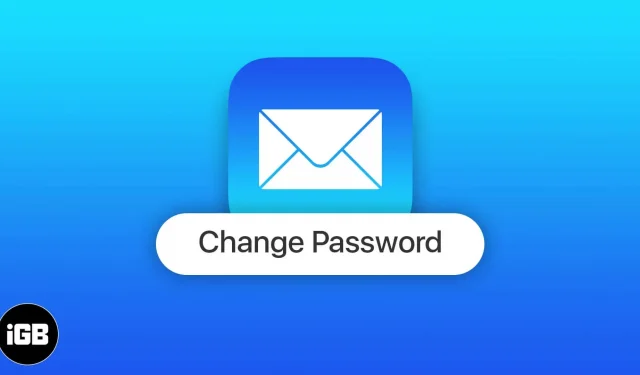
Actualmente dependemos en gran medida del correo electrónico como nuestro principal medio de comunicación. Por lo tanto, necesita mayores medidas de seguridad y cambios regulares de contraseña. También debe hacer esto si sospecha que alguien puede conocer su contraseña o si cree que su cuenta ha sido pirateada. En este artículo, le mostraré cómo cambiar su contraseña de correo electrónico en iPhone y iPad.
Cómo actualizar su contraseña de correo electrónico en iPhone o iPad
Para actualizar su contraseña de correo electrónico en su iPhone, debe visitar un proveedor de servicios de correo electrónico como Gmail o Outlook. Incluso se recomienda actualizar la contraseña de su ID de Apple para la aplicación iPhone Mail. No necesita crear una ID y una contraseña diferentes para usar Apple Mail. También puede conectar varias cuentas de Gmail a su iPhone si tiene varias identificaciones.
Cambia tu contraseña de Gmail en tu iPhone o iPad
- Abre Gmail → toca tu foto de perfil o tus iniciales.
- Haz clic en Administrar cuenta de Google.
- Ahora seleccione la pestaña Información personal.
- Desplácese hacia abajo y busque la sección «Contraseña». Presiona el ícono de la flecha lateral (>).
- Finalmente, ingrese su nueva contraseña y repítala para confirmarla. No olvides configurar algo difícil de adivinar. Además, la primera letra de su contraseña no distingue entre mayúsculas y minúsculas en un dispositivo móvil.
- Haga clic en «Cambiar contraseña» → «Aceptar, cambiar contraseña».
Esto lo desconectará de la mayoría de los dispositivos. Además, sus dispositivos principales recibirán una notificación y un correo electrónico sobre el cambio de contraseña. Si no lo ha hecho, deberá recuperar su cuenta.
Restablezca su contraseña de correo electrónico de Hotmail/Outlook en su iPhone o iPad
Hotmail, ahora conocido como Outlook, es un popular servicio de correo electrónico. Debido a que Outlook usa su ID y contraseña de cuenta de Microsoft, debe restablecer la contraseña de su cuenta de Microsoft. Estos son los pasos para cambiar su contraseña de Hotmail/Outlook en iPhone y iPad:
- Vaya a account.microsoft.com desde Safari (o su navegador preferido).
- Ahora inicie sesión con su correo electrónico de trabajo o su correo electrónico personal de Outlook.
- Presiona Cambiar contraseña.
- Ingrese la contraseña anterior y la contraseña nueva → confirme la nueva contraseña.
- Haga clic en Enviar.
¡No escatimes en seguridad!
¡Eso es todo! Ha cambiado con éxito su contraseña de correo electrónico. Está seguro; tu cuenta está segura. Recuerde elegir una contraseña segura y única, e idealmente actualícela cada 72 días para estar un paso por delante de los posibles riesgos de seguridad. Espero que esta guía te haya ayudado a proteger tu información personal y tomar el control de tu cuenta de correo electrónico.



Deja una respuesta